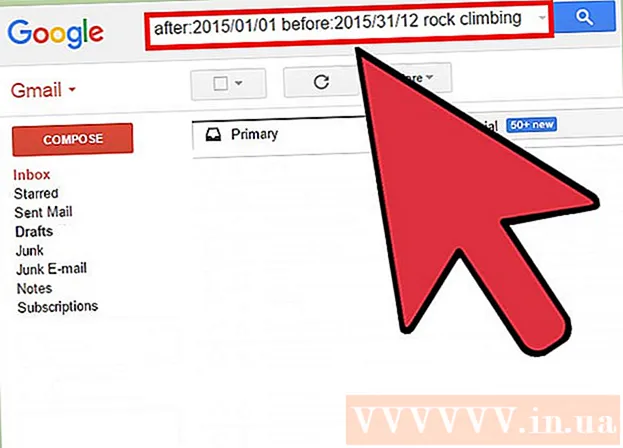Avtor:
Virginia Floyd
Datum Ustvarjanja:
10 Avgust 2021
Datum Posodobitve:
1 Julij. 2024

Vsebina
- Koraki
- 1. del od 2: Kako aktivirati YouTube
- 2. del 2: Kako gledati videoposnetke YouTube
- Nasveti
- Opozorila
Če dostopate do YouTuba na televizorju, lahko vi in vaši prijatelji in družina uživate v širokozaslonskem videu v vaši dnevni sobi. Najlažji način za to je aktiviranje aplikacije YouTube na pametnem televizorju ali igralni konzoli, nato pa z daljinskim upravljalnikom poiščite želeni videoposnetek.
Koraki
1. del od 2: Kako aktivirati YouTube
 1 Poskrbite, da je vaš Smart TV ali igralna konzola povezana z internetom. Za dostop do videoposnetkov YouTube morate imeti televizor ali igralno konzolo povezani z internetom.
1 Poskrbite, da je vaš Smart TV ali igralna konzola povezana z internetom. Za dostop do videoposnetkov YouTube morate imeti televizor ali igralno konzolo povezani z internetom.  2 Vklopite funkcijo Smart TV ali igralno konzolo in zaženite aplikacijo YouTube. Aplikacijo YouTube najdete na seznamu aplikacij ali v glavnem meniju.
2 Vklopite funkcijo Smart TV ali igralno konzolo in zaženite aplikacijo YouTube. Aplikacijo YouTube najdete na seznamu aplikacij ali v glavnem meniju.  3 Kliknite gumb "Prijava". Ko prvič zaženete YouTube, se na zaslonu prikaže koda za aktiviranje. Ostanite na tem zaslonu, dokler se aplikacija YouTube dokončno ne aktivira.
3 Kliknite gumb "Prijava". Ko prvič zaženete YouTube, se na zaslonu prikaže koda za aktiviranje. Ostanite na tem zaslonu, dokler se aplikacija YouTube dokončno ne aktivira.  4 Odprite stran za aktiviranje: https://www.youtube.com/activate v računalniku ali mobilni napravi.
4 Odprite stran za aktiviranje: https://www.youtube.com/activate v računalniku ali mobilni napravi.  5 Sledite navodilom na zaslonu za prijavo v YouTube. Če imate več kot en Google račun, se prijavite z računom, ki ga običajno uporabljate za ogled videoposnetkov v YouTubu.
5 Sledite navodilom na zaslonu za prijavo v YouTube. Če imate več kot en Google račun, se prijavite z računom, ki ga običajno uporabljate za ogled videoposnetkov v YouTubu.  6 Vnesite aktivacijsko kodo, ki se prikaže na TV zaslonu.
6 Vnesite aktivacijsko kodo, ki se prikaže na TV zaslonu. 7 Kliknite "Dovoli". Ko je televizor sinhroniziran z navedenimi poverilnicami, se na zaslonu prikaže potrditveno okno. Čestitamo! Zdaj lahko na televizorju gledate videoposnetke YouTube.
7 Kliknite "Dovoli". Ko je televizor sinhroniziran z navedenimi poverilnicami, se na zaslonu prikaže potrditveno okno. Čestitamo! Zdaj lahko na televizorju gledate videoposnetke YouTube.
2. del 2: Kako gledati videoposnetke YouTube
 1 Za iskanje videoposnetkov v YouTubu uporabite funkcijo iskanja na daljinskem upravljalniku ali navigacijske tipke.
1 Za iskanje videoposnetkov v YouTubu uporabite funkcijo iskanja na daljinskem upravljalniku ali navigacijske tipke. 2 Izberite videoposnetek, ki ga želite predvajati na televizorju. Na zaslonu se prikaže nadzorna plošča za predvajanje, ki vključuje naslednje gumbe: Domov, Predvajaj, Naprej, Nazaj in Podnapisi.
2 Izberite videoposnetek, ki ga želite predvajati na televizorju. Na zaslonu se prikaže nadzorna plošča za predvajanje, ki vključuje naslednje gumbe: Domov, Predvajaj, Naprej, Nazaj in Podnapisi.  3 Kliknite "Predvajaj", da začnete predvajati video na televizorju.
3 Kliknite "Predvajaj", da začnete predvajati video na televizorju. 4 Izberite Več, če želite prikazati dodatne kontrolnike, ki vam omogočajo ocenjevanje, poročanje ali naročanje na določene videoposnetke.
4 Izberite Več, če želite prikazati dodatne kontrolnike, ki vam omogočajo ocenjevanje, poročanje ali naročanje na določene videoposnetke.- Če uporabljate pametni televizor pred letom 2013, pojdite v razdelek Informacije za dostop do dodatnih možnosti.
Nasveti
- Onemogočite funkcijo samodejnega predvajanja, da preprečite, da bi YouTube po ogledu videoposnetka predvajal priporočene videoposnetke. V meniju YouTube na televizorju pojdite na Nastavitve> Samodejno predvajanje in počistite polje poleg možnosti Samodejno predvajanje.
- Če ne želite aktivirati aplikacije YouTube, zaženite brskalnik na televizorju in pojdite na uradno spletno mesto YouTube. To je odlična rešitev za ljudi, ki ne želijo povezati televizorja z Google Računom.
- Če nimate igralne konzole ali funkcije Smart TV, povežite računalnik s televizorjem HDTV s kablom HDMI. Tako boste lahko gledali videoposnetke YouTube na televizorju.
Opozorila
- Za ogled videoposnetkov v aplikaciji YouTube na določenih konzolah je treba plačati. Nintendo Wii in Wii U na primer ponujata brezplačen dostop do YouTuba, Xbox 360 in Xbox One pa zahtevata, da se naročite na Microsoftovo naročnino Xbox Live Gold. Če si želite ogledati videoposnetke YouTube na igralni konzoli, sledite navodilom na zaslonu za nakup naročnine, ki vam omogoča dostop do YouTuba.